[삼]
iPhone에서 카메라를 사용하지 않도록 설정하거나 iPad를 제거하십시오. 잠금 화면 또한 그를 숨기고 카메라 앱 - 설정에서 화면 시간을 빠르게 여행해야합니다. 다음은 어떻게 설정하는 방법입니다.
비밀은 "화면 시간"입니다.
모든 iPhone 또는 iPad에는 특수 기능이 포함되어 있습니다 상영 시간 이는 장치를 사용할 수있는 어린이를위한 자녀의 제어 설정으로 자신의 앱 사용을 추적하고 제한하는 데 사용될 수 있습니다. 우리의 경우 iPhone 및 iPad Lock 화면에서 카메라 스 와이프 바로 가기를 제거하는 카메라 앱에 대한 액세스를 제한하는 화면 시간을 사용할 것입니다.
화면 시간을 사용하여 다른 응용 프로그램을 사용하지 않으려면 기본적으로 선택한 내용을 정확히 제한하므로 일반 iPhone 또는 iPad 습관을 방해하지 않도록하십시오.
관련된: iPhone 또는 iPad에서 화면 시간을 사용하고 구성하는 방법
카메라 응용 프로그램을 비활성화하는 방법
iPhone 또는 iPad에서 카메라 앱을 비활성화하려면 설정을 사용해야합니다. 먼저 iPhone 또는 iPad에서 설정 응용 프로그램을 시작하십시오.

설정에서 "화면 시간"을 누릅니다.

이미 화면 시간이 활성화 된 경우 다음 단계로 건너 뜁니다. 사용할 수없는 경우 "화면 시간을 켜십시오"를 누른 다음 "계속"을 누르고 "내 iPhone"이거나 "내 아이의 iPhone"을 선택하십시오. 카메라를 비활성화하기 위해 선택할 수 있습니다.

화면 시간 설정에서 "Content & AMP; 개인 정보 보호 제한. "
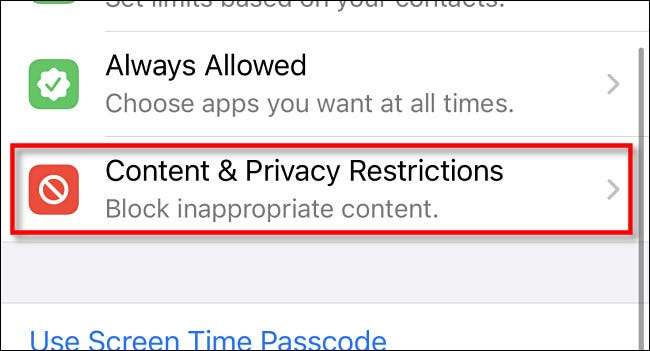
"콘텐츠 & amp; 개인 정보 보호 제한, "탭"허용 된 앱. "
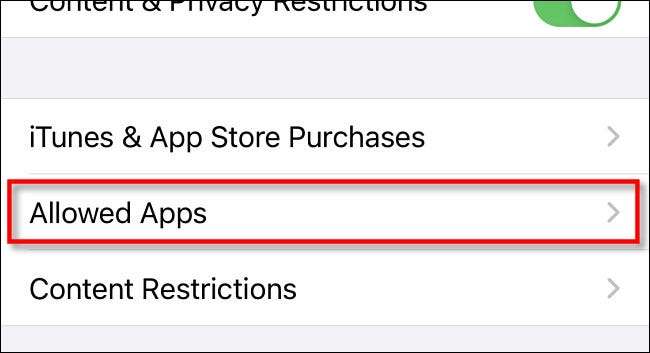
"허용 된 앱"에서 "카메라"옆의 스위치를 뒤집으려면 "꺼짐"을 켭니다.

그 후에는 기본적으로 완료됩니다.
패스 코드를 설정하면 누군가가 카메라를 다시 켜지는 것을 방지하려면 주 화면 시간 설정 페이지가 다시 나타날 때까지 두 번 탭하십시오. "화면 시간 사용을 사용하십시오"를 누른 다음 지침에 따라 설정하십시오.
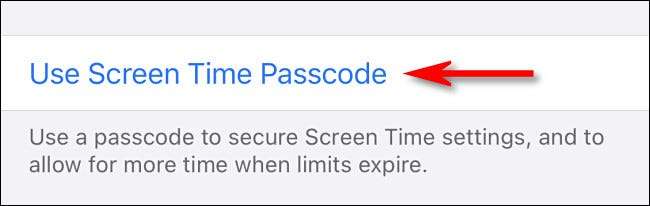
또한 나중에 카메라를 재 지원 해야하는 경우, 수정 설정 & gt; 스크린 타임 & gt; 콘텐츠 및 앰프; 개인 정보 보호 및 gt; "카메라"옆에있는 스위치를 "켜기"로 허용하고 스위치를 뒤집을 수 있습니다. 당신은 또한 수 화면 시간을 완전히 비활성화하십시오 설정 및 gt; 화면 시간을 선택하면 "화면 시간을 해제하십시오"를 선택하십시오. 행운을 빕니다!
관련된: iPhone 또는 iPad에서 화면 시간 주간 보고서 알림을 비활성화하는 방법







